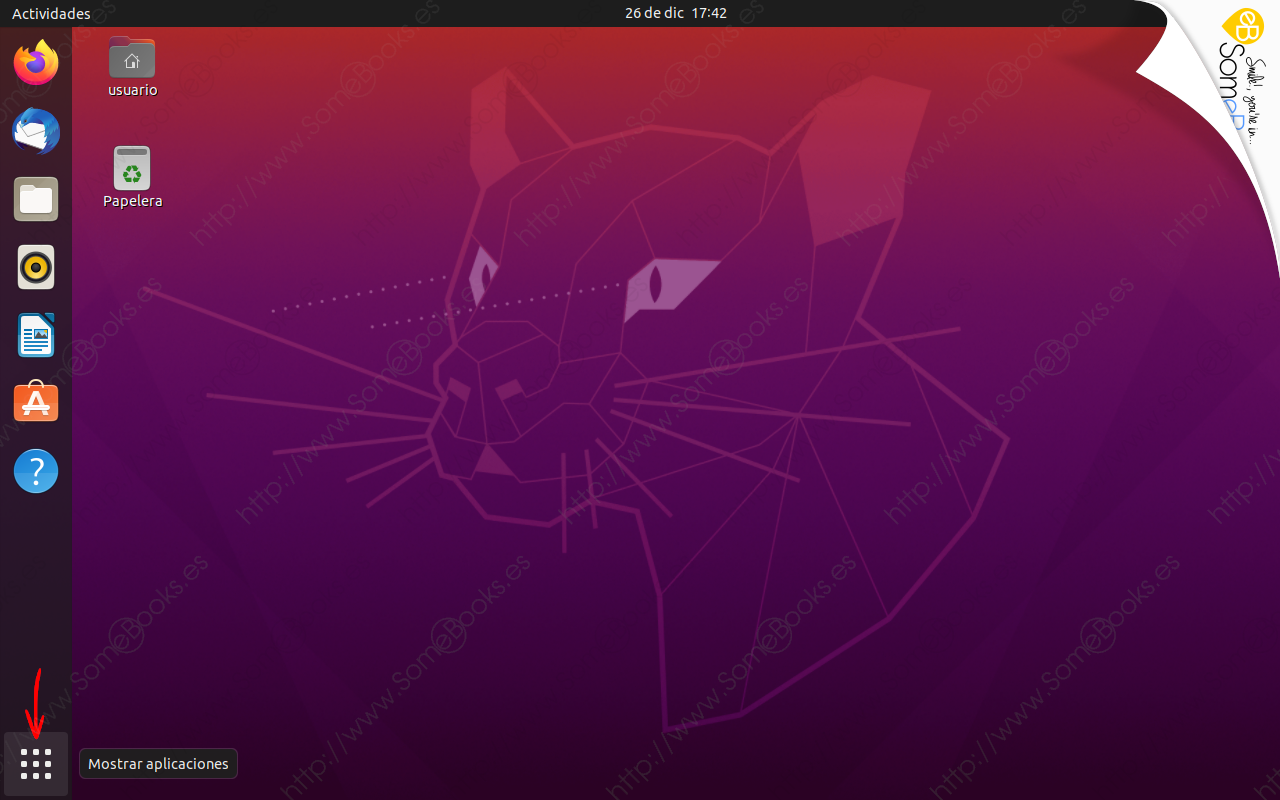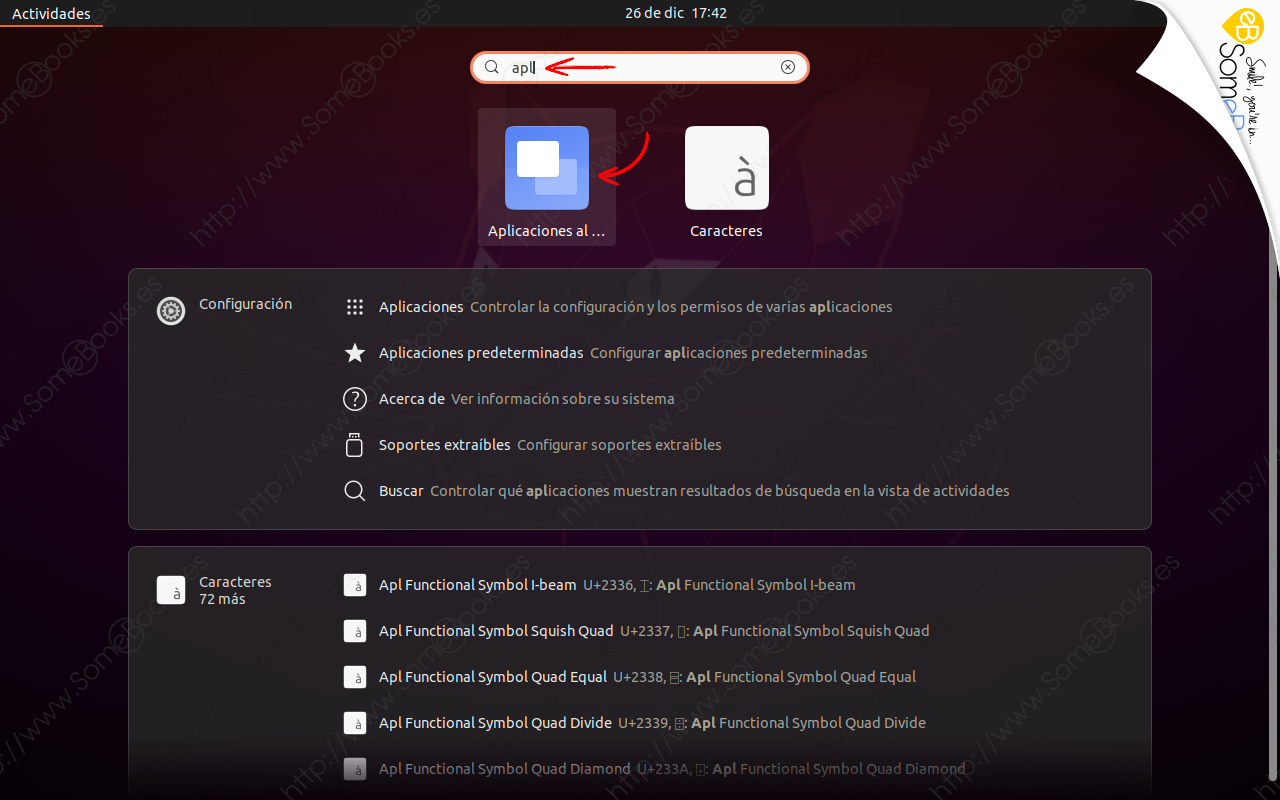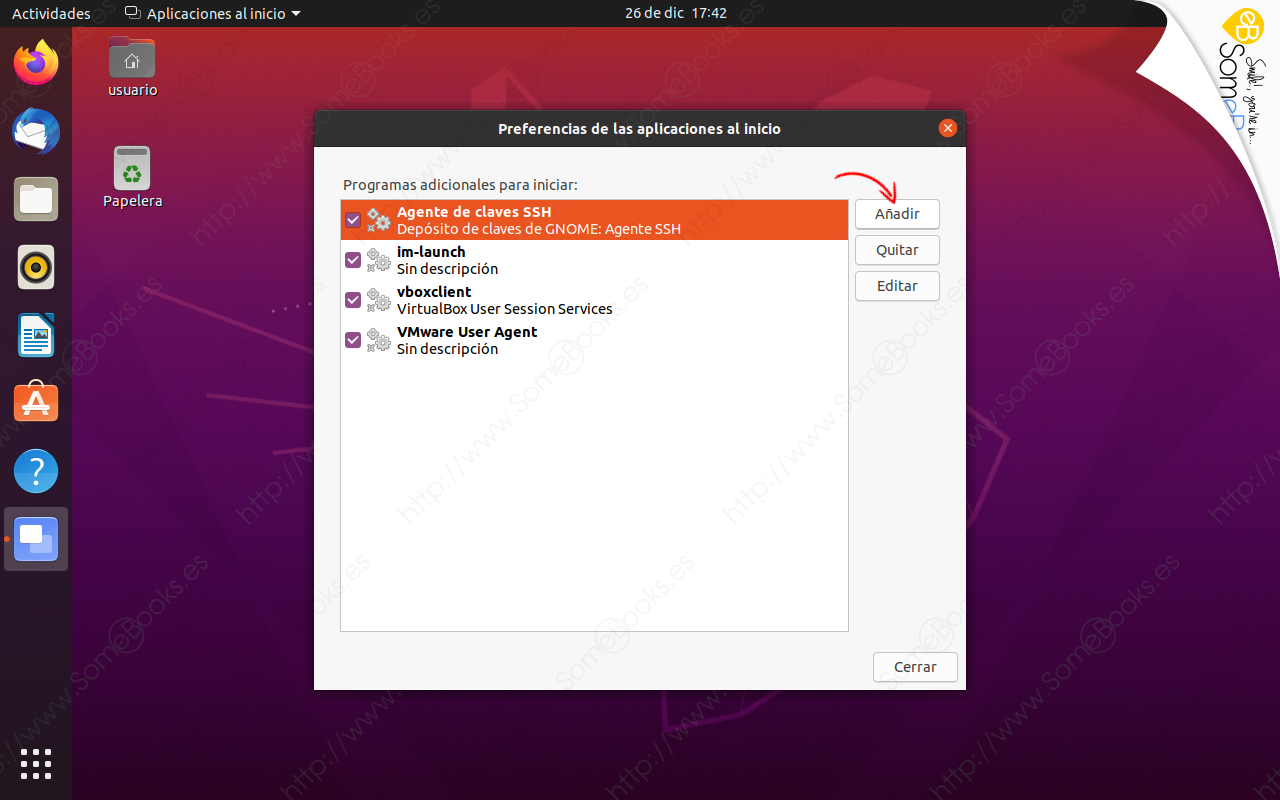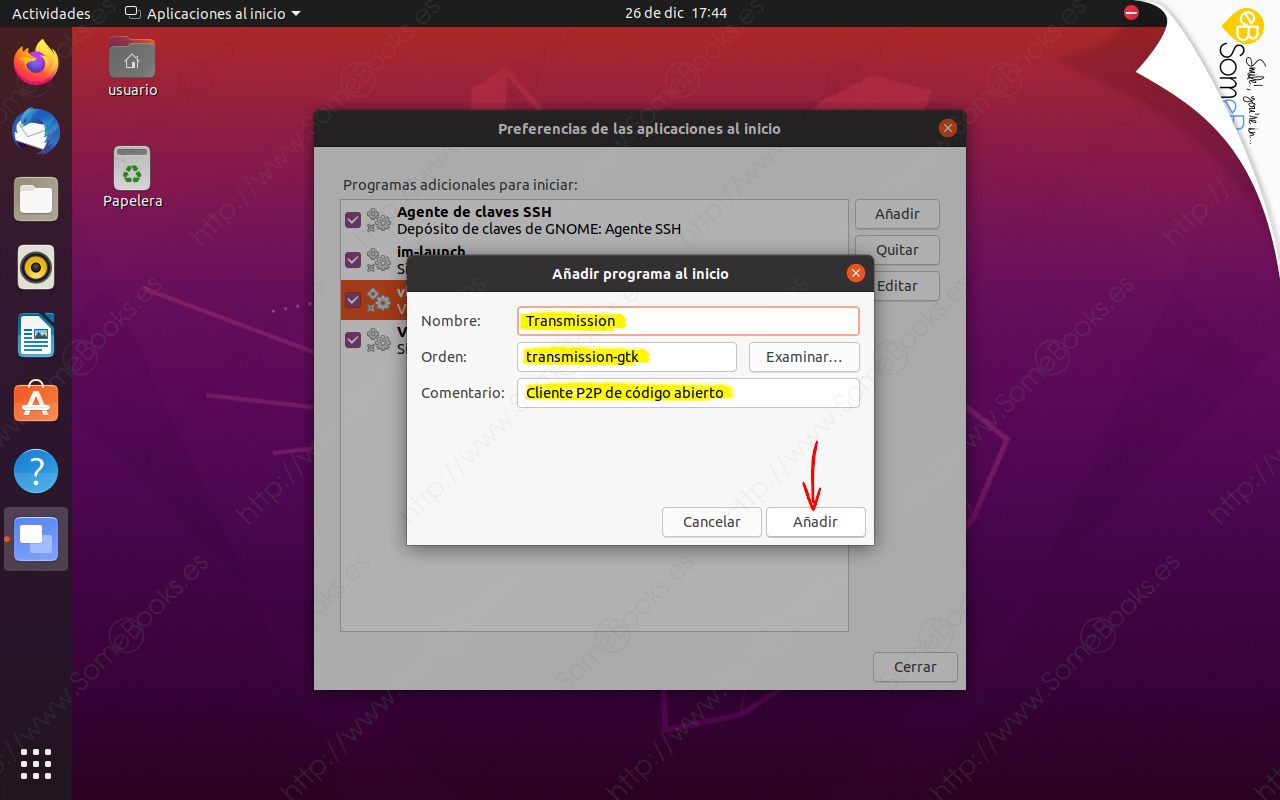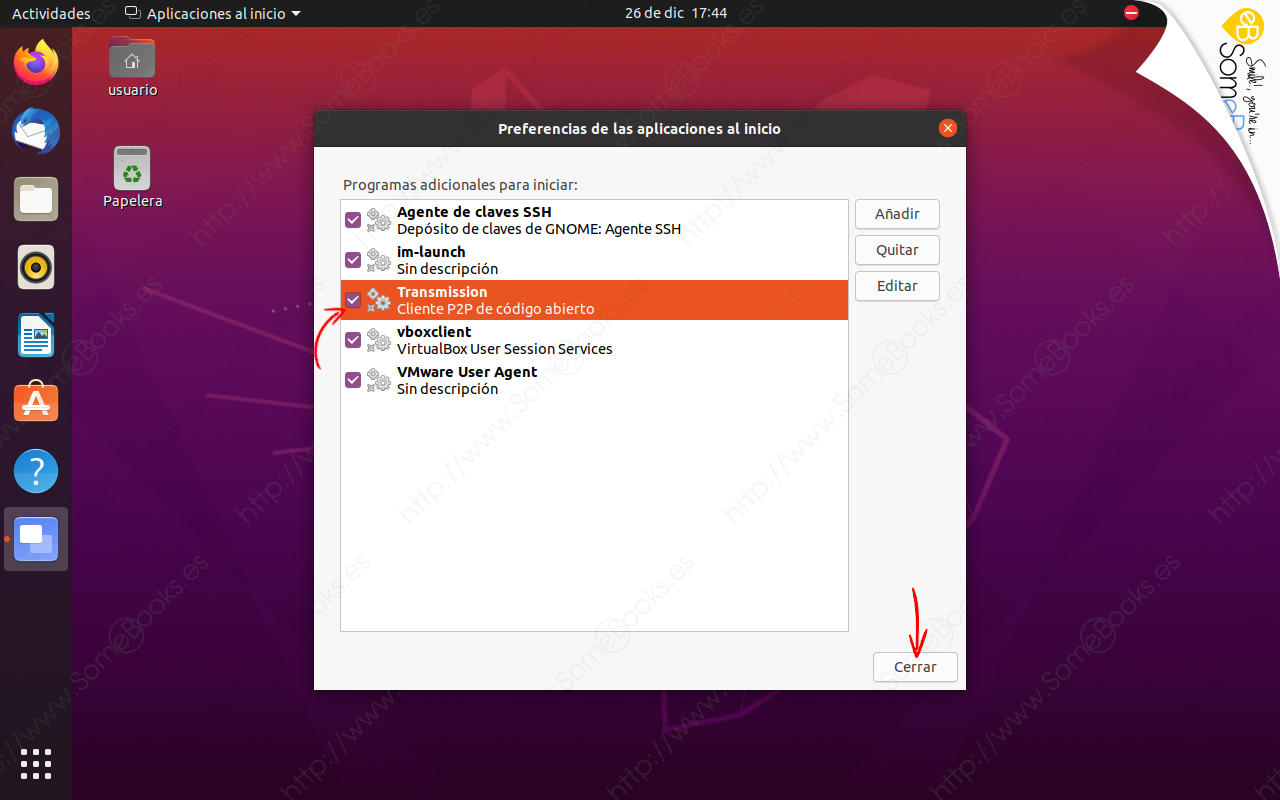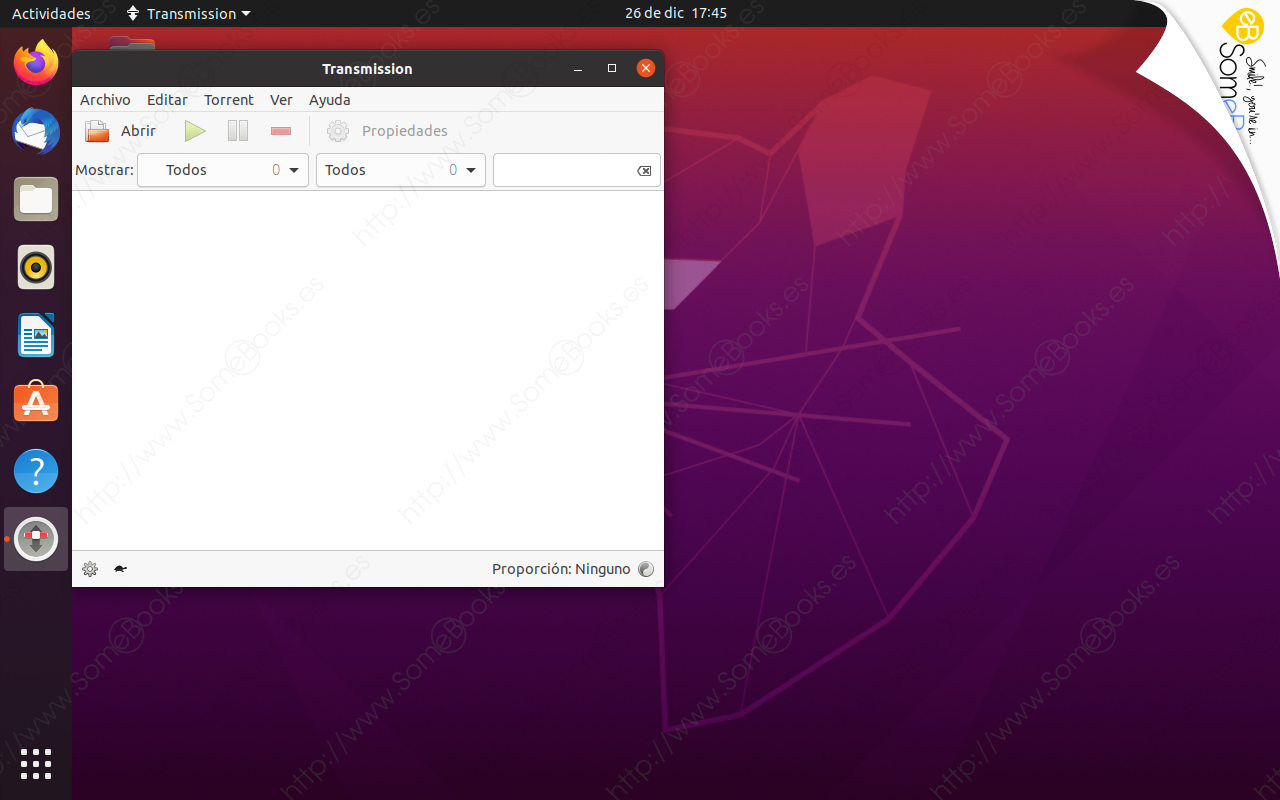Ejecutar un programa automáticamente al iniciar sesión en Ubuntu 20.04 LTS
Una característica de Ubuntu, que puede resultarte muy útil en algunos momentos, es ejecutar cualquier programa, de forma totalmente automática, cada vez que inicies sesión con tu cuenta de usuario.
Por ejemplo, imagina que la tarde anterior, te has dejado algún archivo a medio descargar. Probablemente, lo primero que quieras hacer, al arrancar el ordenador la próxima vez, sea que la descarga se reanude cuanto antes. Y si además lo hace de forma automática, mejor que mejor.
Esto es lo que aprenderemos a hacer en este artículo, y para lograrlo, usaremos una herramienta de Ubuntu 20.04 LTS llamada Aplicaciones al inicio.
Lo que explicamos aquí sirve para cualquier programa que quieras arrancar automáticamente cuando inicias sesión en tu ordenador.
Encontrar Aplicaciones al inicio es muy sencillo, sólo tenemos que hacer clic sobre el elemento Mostrar aplicaciones del Escritorio.
Cuando se muestre el Panel de actividades, comenzaremos a escribir el nombre del programa para buscarlo. También podemos hacer clic sobre el botón Todas y, a continuación, volveremos a hacer clic sobre el icono de Aplicaciones al inicio.
En un momento veremos la ventana Preferencias de las aplicaciones al inicio en la pantalla. En ella veremos las aplicaciones que están designadas en este momento para ejecutarse al iniciar sesión.
Como puedes intuir observando la ventana, desde aquí podemos deshabilitar la ejecución de un programa haciendo clic sobre la casilla de verificación que hay a su izquierda o quitarlo definitivamente haciendo clic sobre el botón Quitar.
A continuación, deberemos rellenar, en la ventana emergente que aparece, los datos de la aplicación que queremos añadir. Para nuestro ejemplo los valores que incluiremos serán los siguientes:
-
Nombre: Transmission (es el nombre que aparecerá después en la ventana principal).
-
Orden: transmission-gtk (es la orden que ejecuta el programa desde la línea de comandos).
-
Comentario: cualquier texto descriptivo (es el texto explicativo que aparecerá bajo el nombre en la ventana principal).
De vuelta en la ventana principal, comprobaremos que se ha añadido satisfactoriamente. Observa que, efectivamente, en la línea superior aparece el contenido que hayamos escrito en el campo Nombre y, de bajo, lo que hayamos escrito en el campo Comentario.
Cuando termine de iniciarse el sistema, y sin que nosotros hagamos nada, se abrirá automáticamente Transmission. Si es la primera vez que usamos Transmission, nos aparecerá una advertencia sobre su uso.
A partir de aquí, si tuviésemos una descarga en proceso, se retomaría de forma automática.
Y esto es todo por el momento. Espero que te resulte útil.